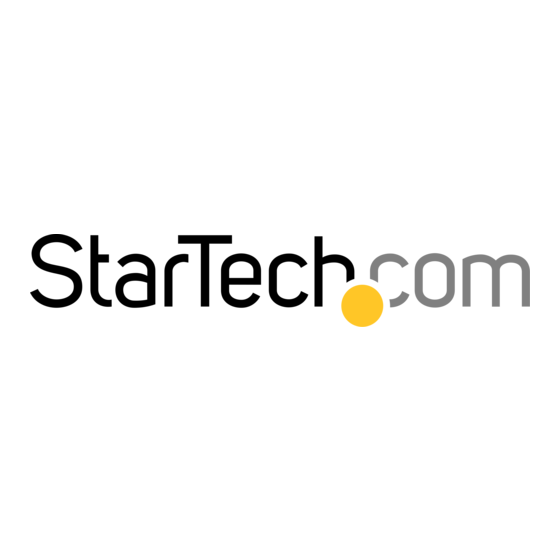Inhaltsverzeichnis
Werbung
Eigenständige USB 3.1-Kopier-
Dockingstation (10 Gbit/s) für 2,5-Zoll-
und 3,5-Zoll-SATA-Laufwerke
SDOCK2U313R
FR: Guide de l'utilisateur - fr.startech.com
DE: Bedienungsanleitung - de.startech.com
ES: Guía del usuario - es.startech.com
NL: Gebruiksaanwijzing - nl.startech.com
PT: Guia do usuário - pt.startech.com
IT: Guida per l'uso - it.startech.com
Die neuesten Informationen, technische Daten und Support für dieses
Produkt finden Sie unter www.startech.com/de/SDOCK2U313R.
Überarbeitung des Handbuchs: 07/11/2016
*Das eigentliche Produkt kann von den Fotos abweichen.
Werbung
Inhaltsverzeichnis

Inhaltszusammenfassung für StarTech.com SDOCK2U313R
- Seite 1 Dockingstation (10 Gbit/s) für 2,5-Zoll- und 3,5-Zoll-SATA-Laufwerke SDOCK2U313R *Das eigentliche Produkt kann von den Fotos abweichen. FR: Guide de l'utilisateur - fr.startech.com DE: Bedienungsanleitung - de.startech.com ES: Guía del usuario - es.startech.com NL: Gebruiksaanwijzing - nl.startech.com PT: Guia do usuário - pt.startech.com IT: Guida per l’uso - it.startech.com...
-
Seite 2: Fcc-Konformitätserklärung
Namen und Symbolen Dieses Handbuch kann auf Markenzeichen, eingetragene Markenzeichen und andere geschützte Namen und/oder Symbole von Drittanbietern verweisen, die nicht mit StarTech.com in Zusammenhang stehen. Diese Verweise dienen lediglich der Illustration und sind keine Empfehlung für ein Produkt oder eine Dienstleistung durch StarTech.com und keine Empfehlung des/der Produkts/Produkte, auf das/die sich dieses Handbuch bezieht, durch das entsprechende Drittanbieterunternehmen. -
Seite 3: Inhaltsverzeichnis
Inhaltsverzeichnis Einleitung ....................1 Inhalt des Pakets ............................1 Systemanforderungen ..........................1 Produktdiagramm ..................2 Vorderansicht ............................. 2 Rückansicht ..............................3 Installation ....................4 Anschließen der Kopierstation ......................4 Installieren eines Laufwerks ........................4 Vorbereiten eines Laufwerks für die Verwendung ................ 4 Verwenden der Kopierstation ..............6 Kopieren eines Laufwerks ........................ -
Seite 4: Einleitung
• Computersystem mit einem USB-Anschluss • Bis zu zwei 2,5-Zoll- oder 3,5-Zoll-SATA-Festplatten (HDD) und Solid-State-Laufwerke (SSD) Die SDOCK2U313R ist OS-unabhängig und benötigt keine zusätzlichen Treiber oder Software. Hinweis: Um den maximalen USB-Durchsatz zu erreichen, müssen Sie einen Computer mit einem USB 3.1 Gen 2 (10 Gbit/s)-Anschluss verwenden. -
Seite 5: Produktdiagramm
Produktdiagramm Vorderansicht Laufwerk Nr. 2 Steckplatz Laufwerk Nr. 1 Steckplatz (Quelle für Kopie) (Ziel für Kopie) Laufwerk-LEDs Auswurftasten Laufwerk Kopier- fortschritt-LED EIN/AUS-Taste Kopier-START-Taste und LED PC/KOPIE-Modustaste und LED Kurzanleitung... -
Seite 6: Rückansicht
Rückansicht USB 3.1 Gen 2-Anschluss Netzadapteranschluss Kurzanleitung... -
Seite 7: Installation
Installation Anschließen der Kopierstation Achtung! Laufwerke und Speichergehäuse müssen vorsichtig behandelt werden, insbesondere beim Transport. Wenn Laufwerke nicht vorsichtig behandelt werden, können Daten verloren gehen. Gehen Sie stets vorsichtig mit Speichergeräten um. 1. Schließen Sie den externen Stromadapter an der Kopierstation an einen Netzanschluss an. - Seite 8 Wenn Sie einen Computer verwenden, auf dem eine Version von Windows® ausgeführt wird, führen Sie folgende Schritte aus: 1. Klicken Sie in der Symbolleiste auf das Symbol Windows. 2. Geben Sie im Feld Suchen Datenträgerverwaltung ein. 3. Klicken Sie in den Suchergebnissen auf Datenträgerverwaltung. 4.
-
Seite 9: Verwenden Der Kopierstation
Verwenden der Kopierstation Kopieren eines Laufwerks 1. Installieren Sie die Quell- und Ziellaufwerke gemäß den Anweisungen im Abschnitt Installieren eines Laufwerks. Hinweis: Wenn sie Laufwerke zum Kopieren anschließen, setzen Sie das Laufwerk mit den zu kopierenden Daten in den Laufwerkssteckplatz Nr. 2 ein, und setzen Sie das Laufwerk, auf das die Daten kopiert werden sollen, in den Laufwerkssteckplatz Nr. -
Seite 10: Informationen Zu Den Led-Anzeigen
Informationen zu den LED-Anzeigen Die SDOCK2U313R umfasst fünf LED-Anzeigen: eine Ein/Aus-LED, eine PC/KOPIER- Modus-LED, zwei Laufwerkaktivitäts-LEDs und eine LED für den Kopierfortschritt. Weitere Informationen dazu, was die LED-Anzeigen bedeuten, finden Sie in der folgenden Tabelle. Zustand EIN/ Laufwerk 1 Laufwerk 2... -
Seite 11: Technische Unterstützung
Beschädigungen durch Missbrauch, unsachgemäßen Gebrauch, Änderung oder normalen Verschleiß. Haftungsbeschränkung In keinem Fall übersteigt die Haftung von StarTech.com Ltd. und StarTech.com USA LLP (oder ihrer Mitarbeiter, Führungskräfte oder Auftragnehmer) für Schäden (ob direkt oder indirekt, besonders, Strafschäden, zufällig, mittelbar oder anderweitig), entgangene Gewinne, entgangene Geschäfte oder finanzielle Verluste aus oder... - Seite 12 Hard-to-find made easy. Bei StarTech.com ist das kein Slogan. Es ist ein Versprechen. StarTech.com ist Ihre Bezugsquelle für jede Anschlussmöglichkeit, die Sie brauchen. Von der neuesten Technologie bis hin zu älteren Produkten — und all die Teile, die alt und neu miteinander verbinden — wir können Ihnen helfen, die Teile zu finden, die Ihre Technologielösungen verbinden.